Wissen Sie, wie man Lightroom auf einem MacBook zur Fotobearbeitung nutzt? Es ist eine großartige Software für Designer. Dieser Artikel führt Sie in die Grundlagen der Lightroom-Nutzung ein!
 |
Schnelle Nutzung der grundlegenden Lightroom-Funktionen auf einem MacBook
Hier finden Sie eine ausführliche Anleitung zur Verwendung von Lightroom auf einem MacBook. Schauen Sie mal rein!
So finden Sie Lightroom auf einem MacBook
Schritt 1: Öffnen Sie die Creative Cloud-Anwendung, indem Sie auf Ihrem Computer danach suchen.
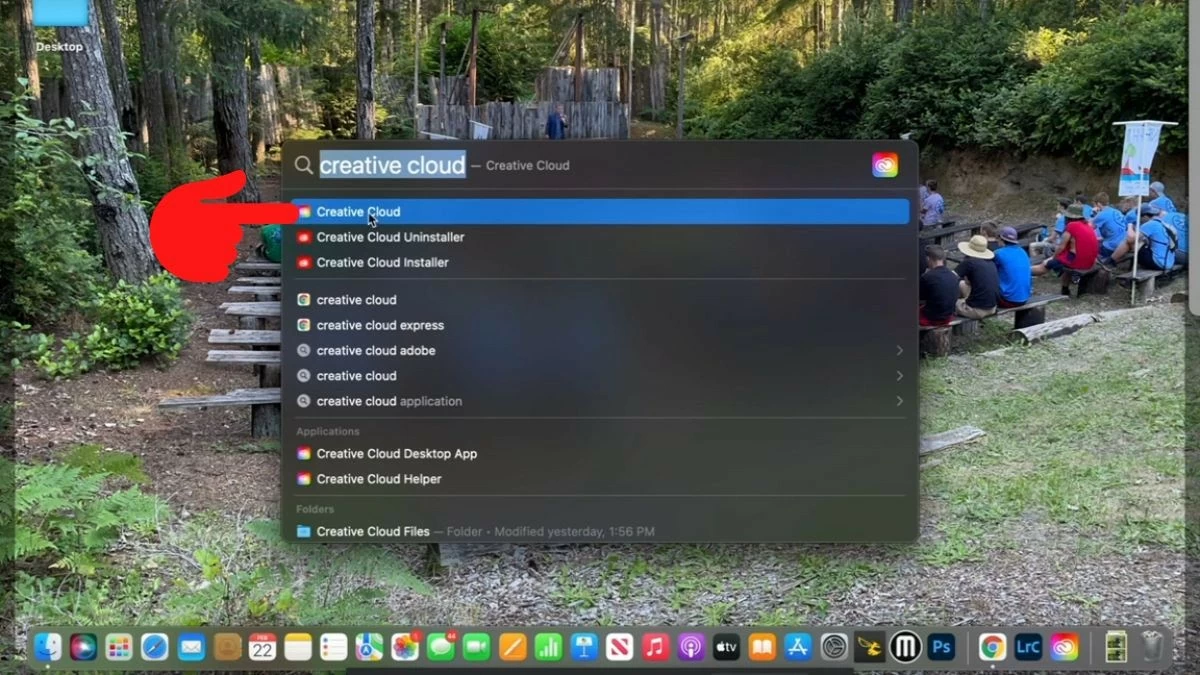 |
Schritt 2: Geben Sie „Lightroom Classic“ in die Suchleiste ein. Die Anwendung wird dann mit ihrem vollständigen Namen Lightroom Classic (Desktop) angezeigt.
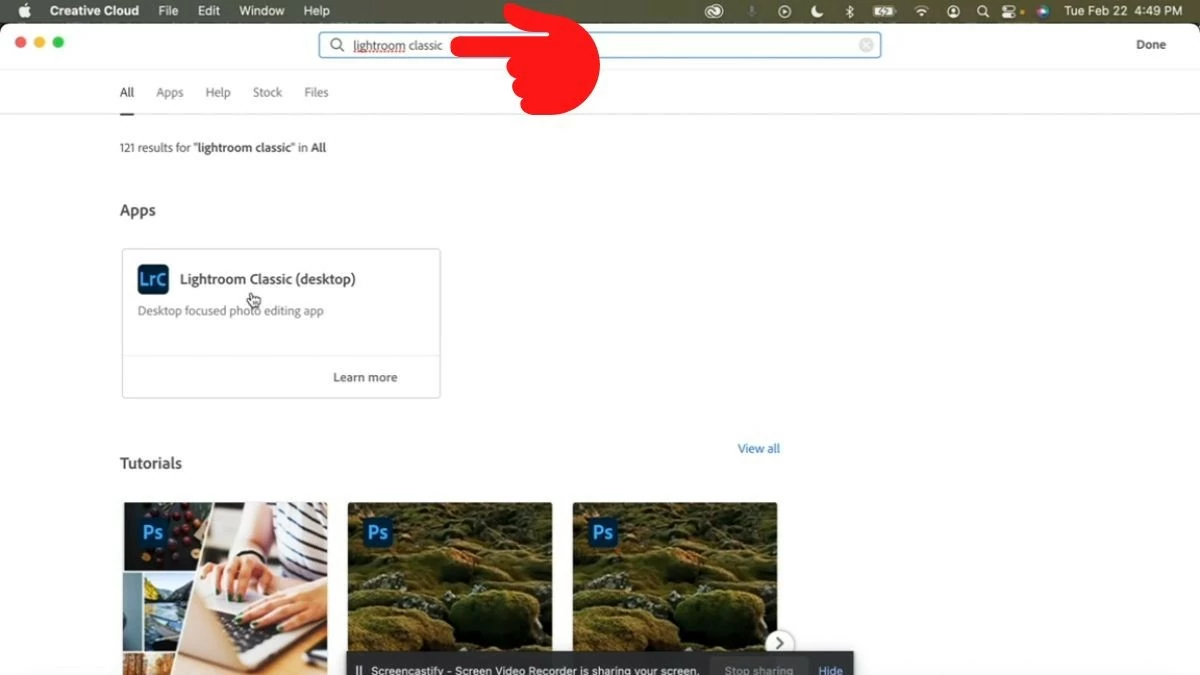 |
Schritt 3: Tippen Sie auf die Anwendung. Anschließend erscheint rechts die Schaltfläche „Öffnen“. Klicken Sie darauf, um das Tool herunterzuladen und zu installieren.
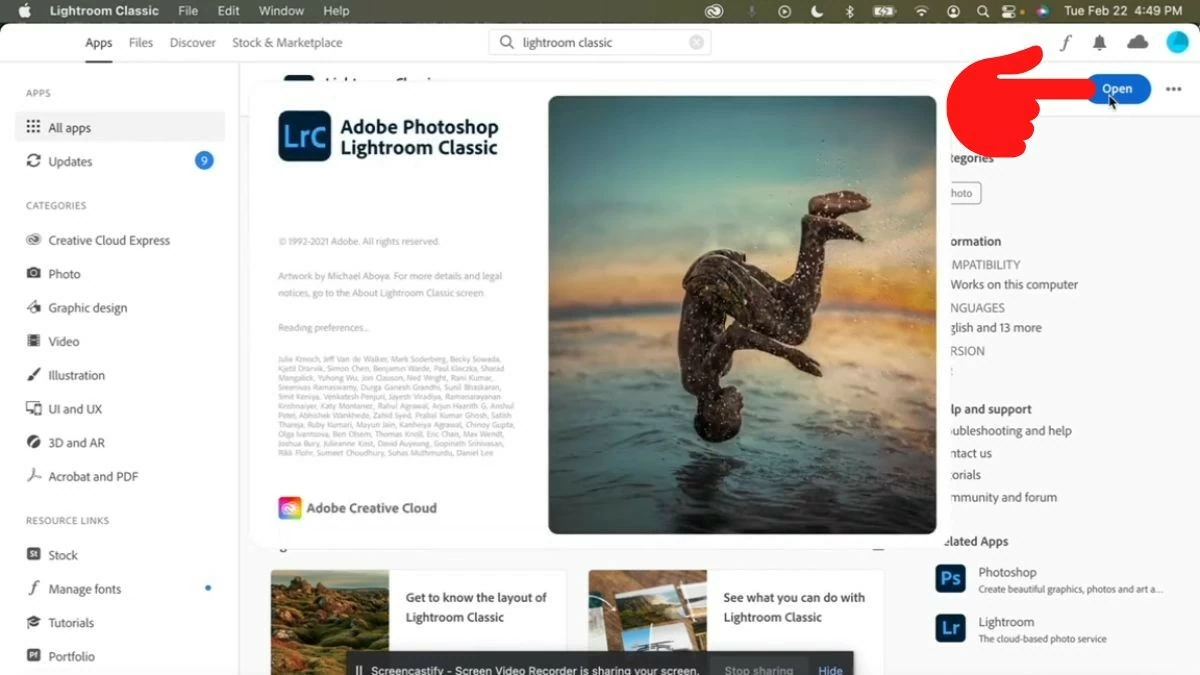 |
Anleitung zur Bildbearbeitung in Lightroom
Um Bilder in Lightroom zu bearbeiten, können Sie die Parameter im Bedienfeld anpassen, indem Sie sie nach links oder rechts ziehen, bis Sie die gewünschte Farbe erreichen.
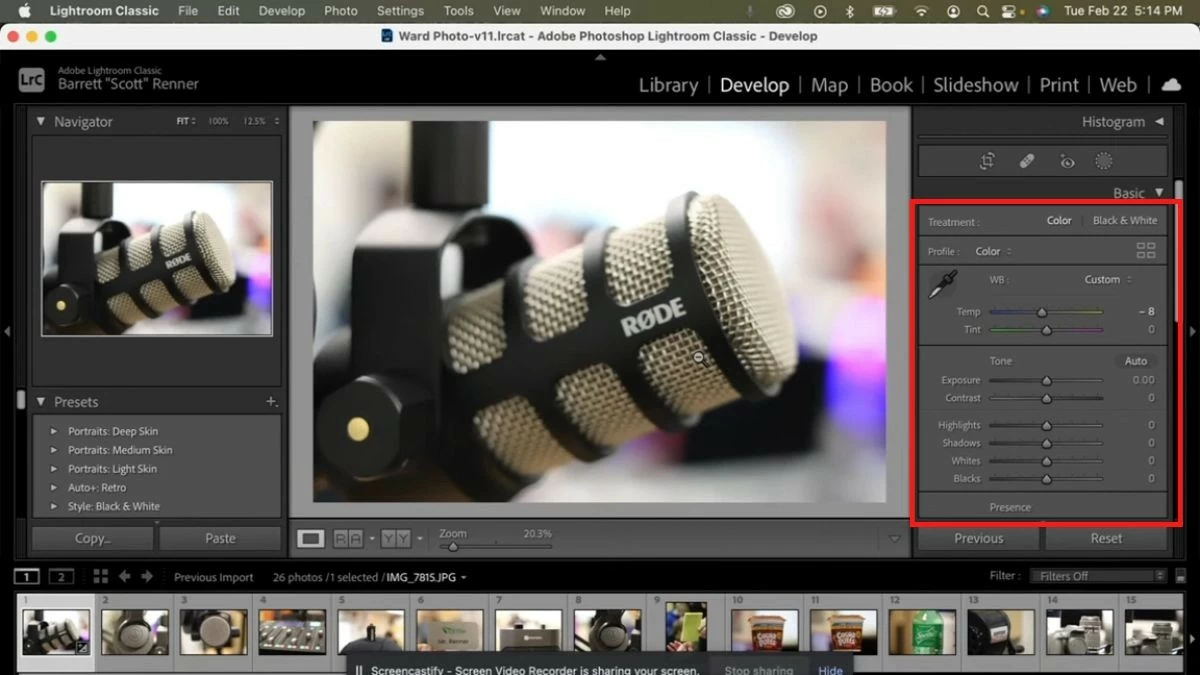 |
Anleitung zum Erstellen von Wasserzeichen auf Bildern mit Lightroom auf dem MacBook
Schritt 1: Klicken Sie auf das Lightroom Classic-Symbol in der oberen linken Ecke neben dem Apple-Logo. Wählen Sie anschließend „Wasserzeichen bearbeiten“.
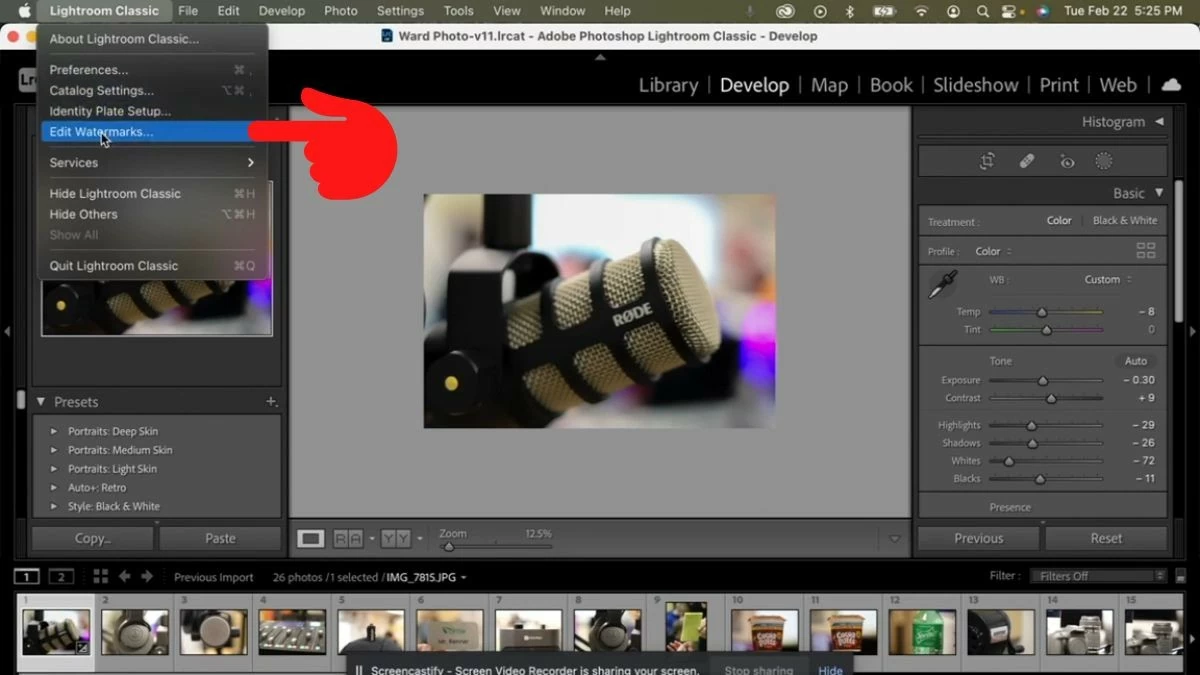 |
Schritt 2: Das Fenster zur Wasserzeichenanpassung wird angezeigt. Hier können Sie den Wasserzeicheninhalt eingeben und Schriftart, Größe, Farbe, Winkel usw. anpassen. Klicken Sie abschließend auf „Speichern“, um die Änderungen zu speichern.
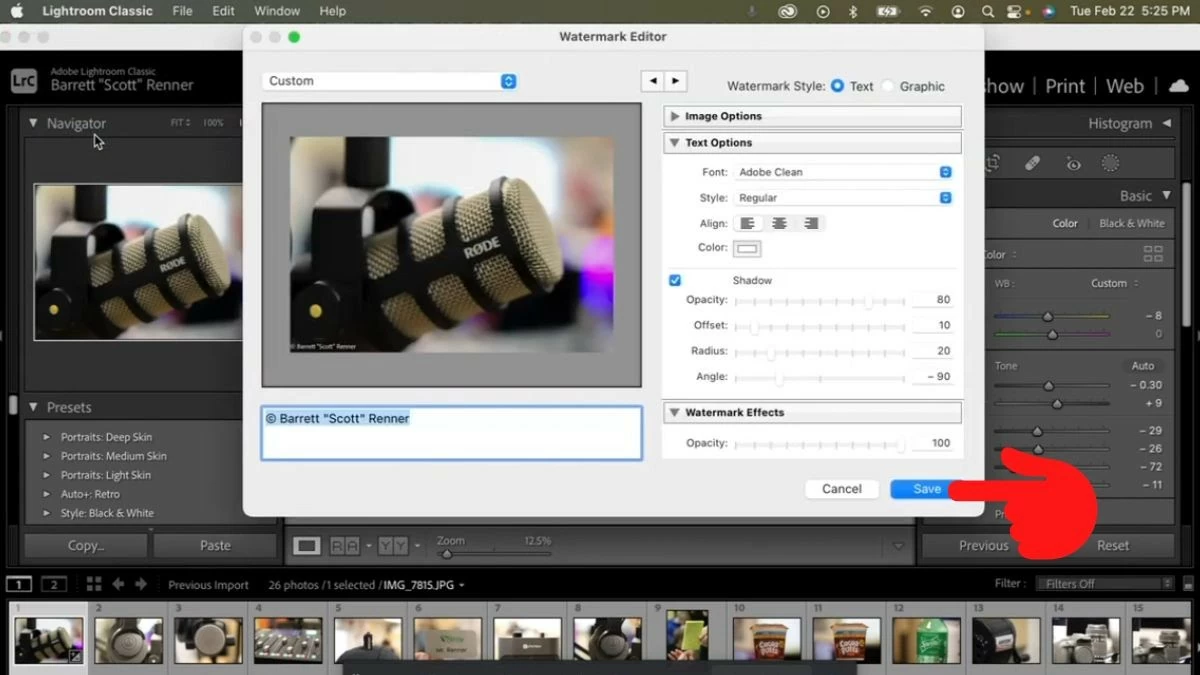 |
Schritt 3: Geben Sie einen Namen für Ihr Wasserzeichen ein und klicken Sie auf „Erstellen“, um es zu generieren.
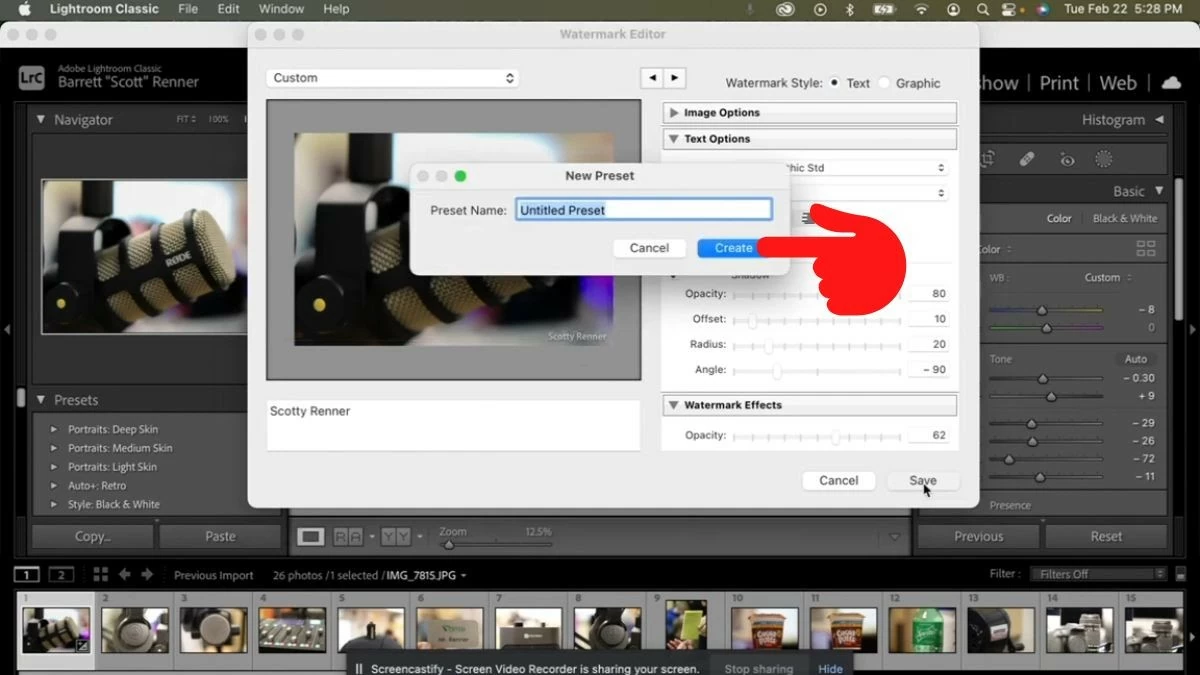 |
Schritt 4: Sie haben die Erstellung des Wasserzeichens abgeschlossen. Kehren Sie wie in Schritt 1 zum Wasserzeichen-Editor zurück und klicken Sie dann auf das Feld „Benutzerdefiniert“, um das erstellte Wasserzeichen anzuzeigen. Hier können Sie es bei Bedarf umbenennen oder löschen.
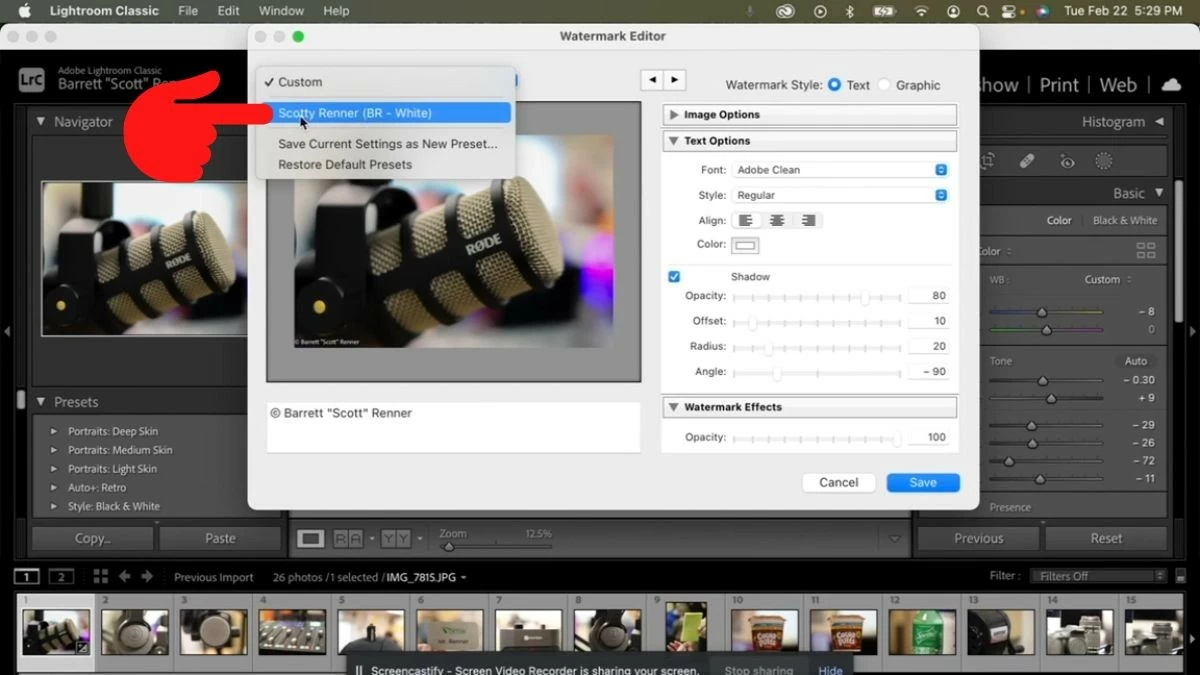 |
Ihr Foto hat jedoch noch kein Wasserzeichen. Um eines hinzuzufügen, lesen Sie bitte den nächsten Abschnitt dieses Artikels.
Anleitung zum Exportieren von Bildern mit Wasserzeichen in Lightroom
Schritt 1: Klicken Sie auf das Symbol „Bibliothek“ und wählen Sie die Schaltfläche „Exportieren“.
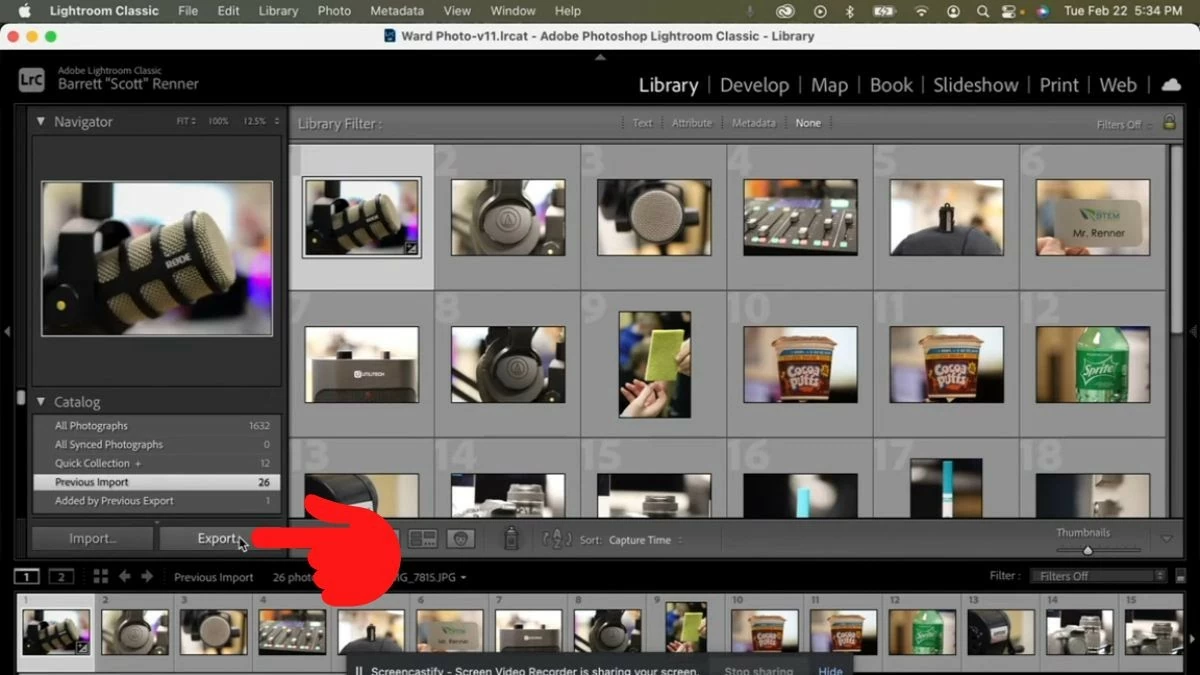 |
Schritt 2: Ein Anpassungsfenster wird angezeigt. Im Tab „Exportort“ können Sie den Speicherort für die Datei auswählen, und im Tab „Dateibenennung“ können Sie der Datei einen Namen geben.
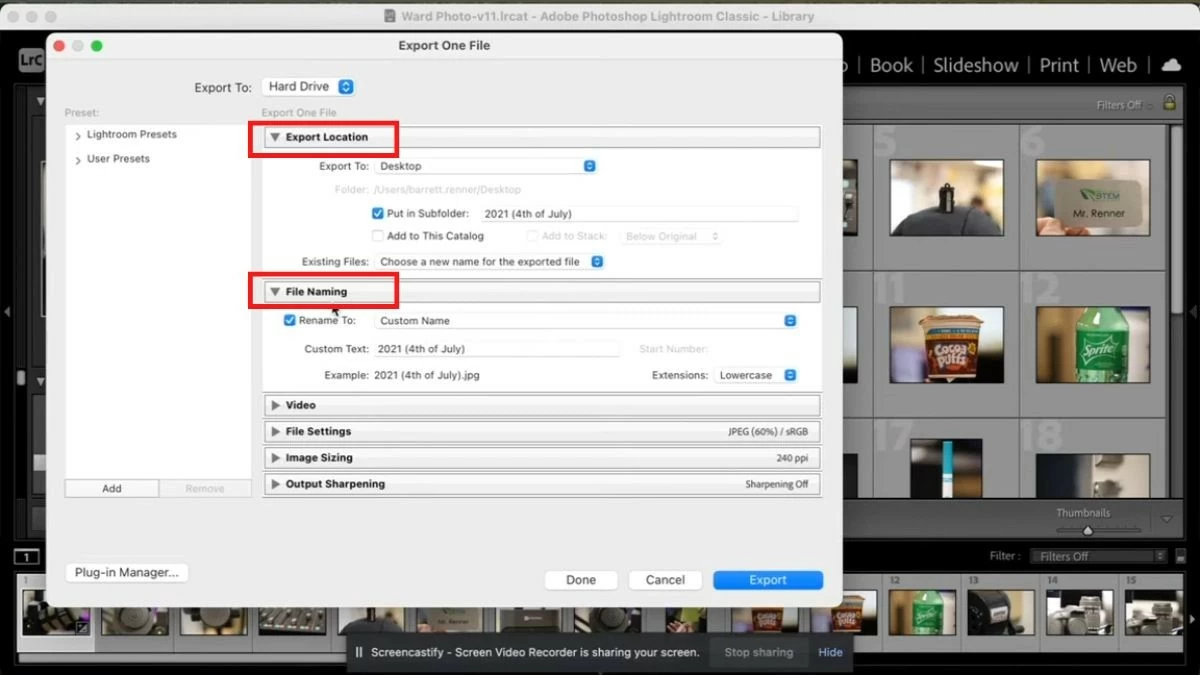 |
Schritt 3: Scrollen Sie nach unten, aktivieren Sie im Tab „Wasserzeichen“ das Kontrollkästchen „Wasserzeichen“ und wählen Sie das im vorherigen Schritt erstellte Wasserzeichen aus. Klicken Sie abschließend auf die Schaltfläche „Exportieren“, um das Bild zu exportieren.
 |
Dieser Artikel hat Ihnen nützliche Informationen über Lightroom und dessen einfache Verwendung auf einem MacBook geliefert. Hoffentlich helfen Ihnen diese Informationen dabei, viele einzigartige Bilder zu erstellen!
Quelle: https://baoquocte.vn/su-dung-lightroom-tren-macbook-cuc-don-gian-va-de-ap-dung-287156.html



















































































































Kommentar (0)